windows10系统下载u盘下载安装
发布时间:2023-01-12 文章来源:深度系统下载 浏览:
|
U盘的称呼最早来源于朗科科技生产的一种新型存储设备,名曰“优盘”,使用USB接口进行连接。U盘连接到电脑的USB接口后,U盘的资料可与电脑交换。而之后生产的类似技术的设备由于朗科已进行专利注册,而不能再称之为“优盘”,而改称“U盘”。后来,U盘这个称呼因其简单易记而因而广为人知,是移动存储设备之一。现在市面上出现了许多支持多种端口的U盘,即三通U盘(USB电脑端口、iOS苹果接口、安卓接口)。 windows10系统下载u盘下载安装方法是什么,u盘安装win10系统是现在非常流行的,u盘传输速度快,使用方便、快捷。安全性高,u盘内的系统与电脑本地系统是完全独立的,不会相互影响。那么就让小编告诉你们windows10系统下载u盘下载安装方法。 制作 Win10 启动U盘的准备工作:  在一切开始之前,你首先需要下载好 Windows 10 系统镜像文件; 准备一个容量在 4GB 以上的U盘或移动硬盘 (推荐U盘,因部分主板不一定能支持移动硬盘引导启动) 下载免费的 USB 启动盘制作工具: Rufus 中文绿色版 (本教程将以 Win8 + Rufus 工具为例子) 一切准备就绪之后,就开始制作吧! 制作 Windows 10 启动盘 U盘 / USB 安装盘图文教程 1、将U盘连接到电脑,以管理员身份运行 Rufus,确认软件的“设备”一项中选中的是U盘的盘符 (图1处) 2、点击图2处的「光驱图标按钮」来选择你下载好的 Windows10 ISO 格式镜像文件 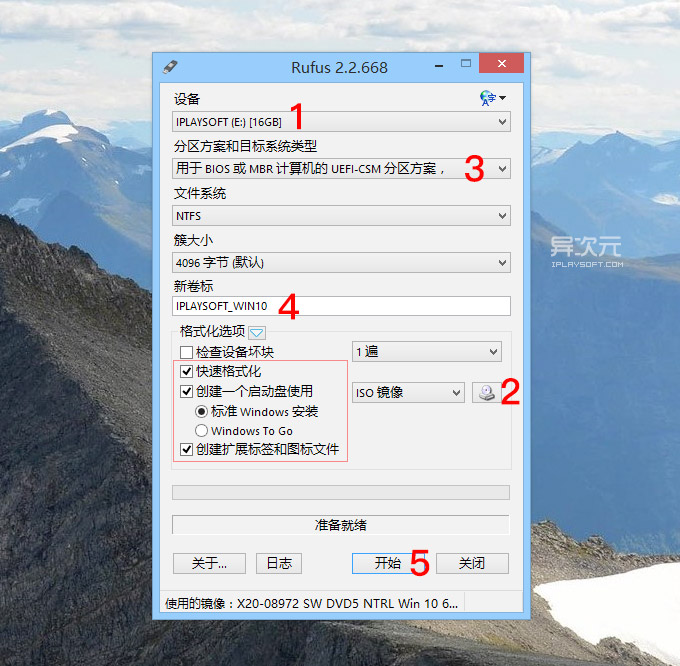 3、在图3处的「分区方案和目标系统类型」处通过下拉菜单会有三种类型可选 (鼠标悬停会出现对应的说明),我们一般选择「用于 BIOS 或 MBR 计算机的 UEFI-CSM 分区方案」,这是适用于大多数传统 BIOS 和新型 UEFI 主板的方案。当然,如果你了解你的电脑的启动方案,请做对应的选择。 4、新卷标 (图4处) 可以随意填写制作好后的U盘名称,可以保持默认,也可以改一改来装装B,譬如可以叫做 iPlaySoft_Win10 (建议只用英文+数字) 其他选项保持与上图一样即可,点击图5处「开始」按钮即可进行制作了!注意:点击后,软件将会清除你目前U盘上所有的数据!请注意备份!请注意备份!请注意备份! 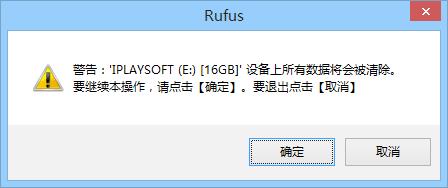 5、然后就等待 Rufus 制作进度完成即可,该工具的速度还是比较快的。制作完成后,这时打开资源管理器就可以看到我们的制作成果了!移除设备并拔出后就可以开开心心地拿到目标机器上去安装 Windows 10 了。 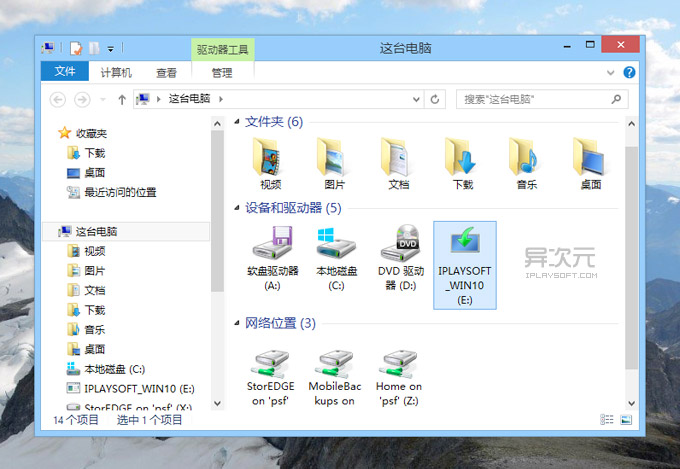 6、嗯,这样就全部搞定了,实际上操作步骤非常简单,几乎任何新手都可以非常轻松搞定。 怎样通过 U 盘安装 Windows 10 教程 1、在重启或者开机时,一般会出现你台式机主板品牌的 LOGO(笔记本为电脑品牌的LOGO),这时快速按下「Delete」按键 (比较常见) 或按 F8、F10、F11 或 F12,不同品牌不一样,具体请看说明书或者屏幕左右下方的提示信息,随后就进入主板的 BIOS 设置了。传统的 BIOS 界面都是英文的,不过如今很多新机的 BIOS 已经是中文显示了。 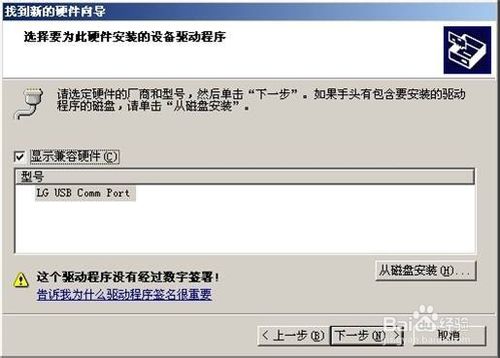 如果是英文界面就找到 “Boot” 相关的选项,中文的就找“启动”或“引导”相关的字眼,把启动项改成“USB-HDD” (每台电脑的选项名称均不一样,原谅我无法准确描述),然后保存并退出,重启电脑即可从 USB 启动。 插上你制作好的 Windows 10 安装盘并重启你的电脑,即会在启动过程中看到类似「Press any key to boot from CD / DVD .....」或者「Start booting from USB device....」之类的语句,这时敲下键盘任意字母按键即可进入Windows 10的安装过程了,之后就跟着微软的安装界面一步步进行安装即可。 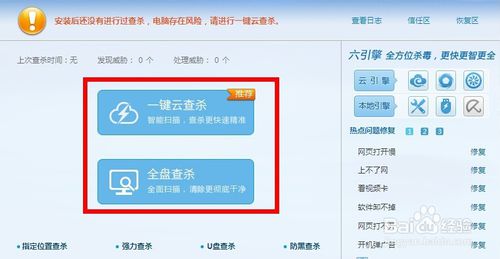 综上所述,这就是win7之家小编给你们提供的windows10系统下载u盘下载安装方法了,u盘安装win10系统是非常简单的,只要你们按照小编这个方法进行安装下去,不到半小时的时间,你们就能u盘安装win10系统成功了,希望这篇文章对你们带来帮助。 U盘有USB接口,是USB设备。如果操作系统是WindowsXP/Vista/Win7/Linux/PrayayaQ3或是苹果系统的话,将U盘直接插到机箱前面板或后面的USB接口上,系统就会自动识别。 |
相关文章
上一篇:笔记本不能读U盘处理办法
下一篇:台式电脑不读u盘处理图文详细教程


